-
Notifications
You must be signed in to change notification settings - Fork 45
Deploy Contínuo
-
Se cadastre (ou faça login se já tiver uma conta) no site da ferramenta de deploy Heroku https://www.heroku.com/home.
-
Nas configurações da sua conta no Heroku (https://dashboard.heroku.com/account), vá até o topico “API Key”, clique no botão “Reveal” e copiei o campo de chave ao lado do botão.

-
Se cadastre (ou faça login se já tiver uma conta) no site da ferramenta de integração contínua CircleCI https://circleci.com/.
-
Nas configurações da sua conta (“Accounts Settings”) no CircleCI em Heroku API Key (https://circleci.com/account/heroku), cole a sua chave do Heroku e clique em “Save Heroku Key”.
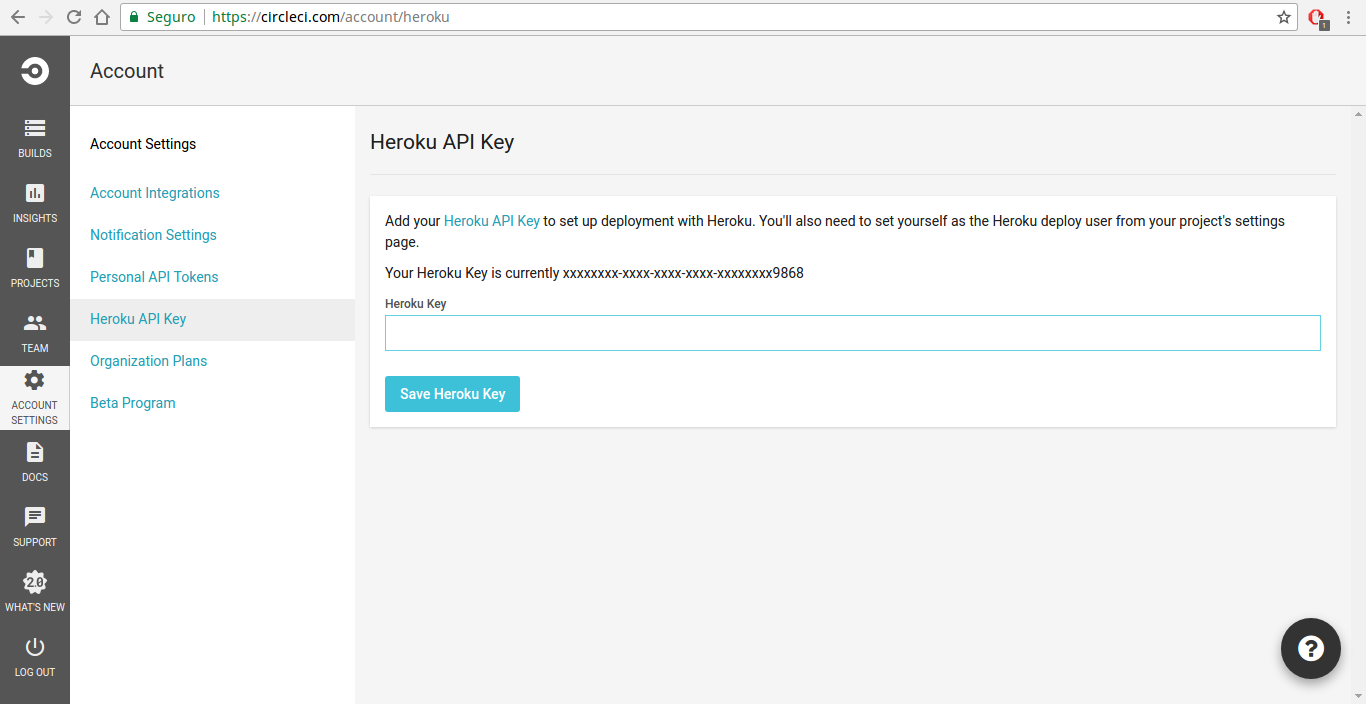
-
Instale o aplicativo Heroku em seu Linux. Para Ubuntu e derivados basta adicionar o repo e instalar:
$ sudo apt-get install software-properties-common # debian only $ sudo add-apt-repository "deb https://cli-assets.heroku.com/branches/stable/apt ./" $ curl -L https://cli-assets.heroku.com/apt/release.key | sudo apt-key add - $ sudo apt-get update $ sudo apt-get install heroku -
Faça login no heroku do seu pc com o comando:
$ heroku login -
Criei um app no heroku:
$ heroku apps:create <nome_do_app_no_heroku_aqui> -
No site heroku vá até a dashboard de apps (https://dashboard.heroku.com/apps/), clique no app que foi criado no terminal.
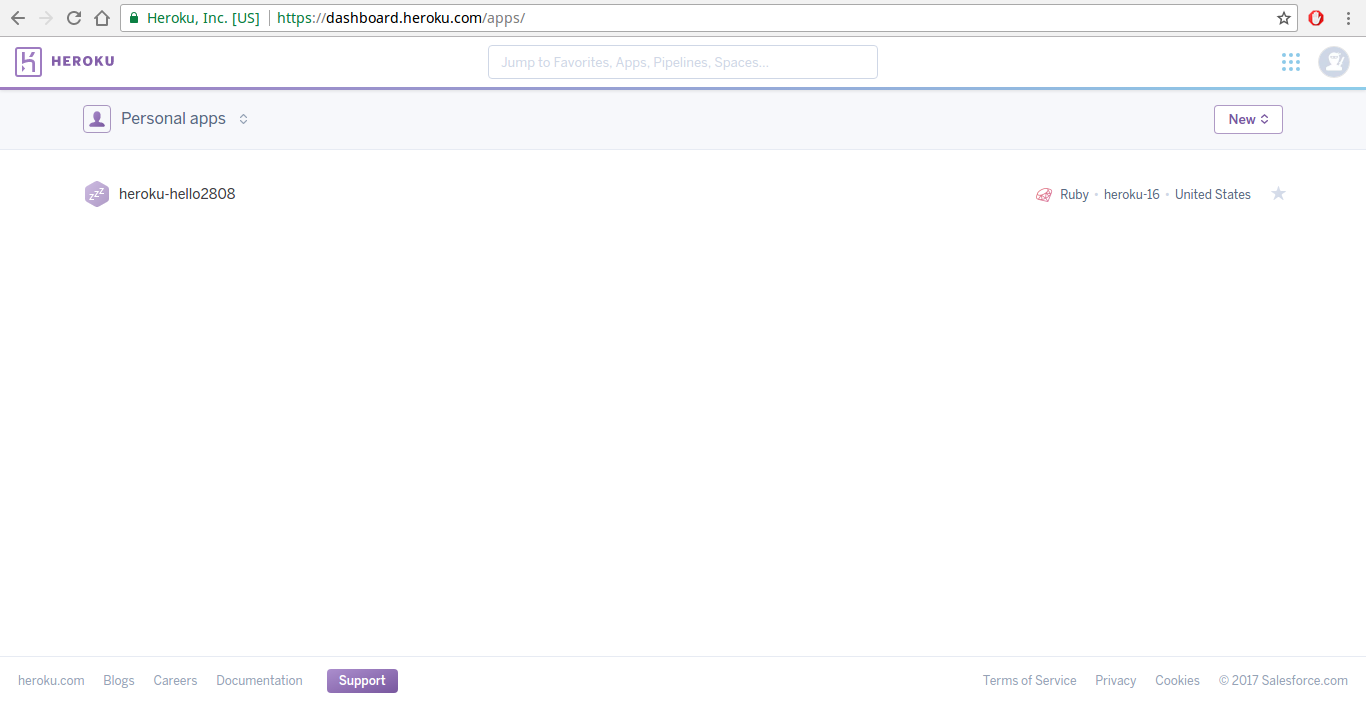
-
Clique na aba “Deploy”, selecione a ferramenta de versionamento como GitHub em “Deployment method”, selecione o repositório desejado em “App connected to GitHub”.
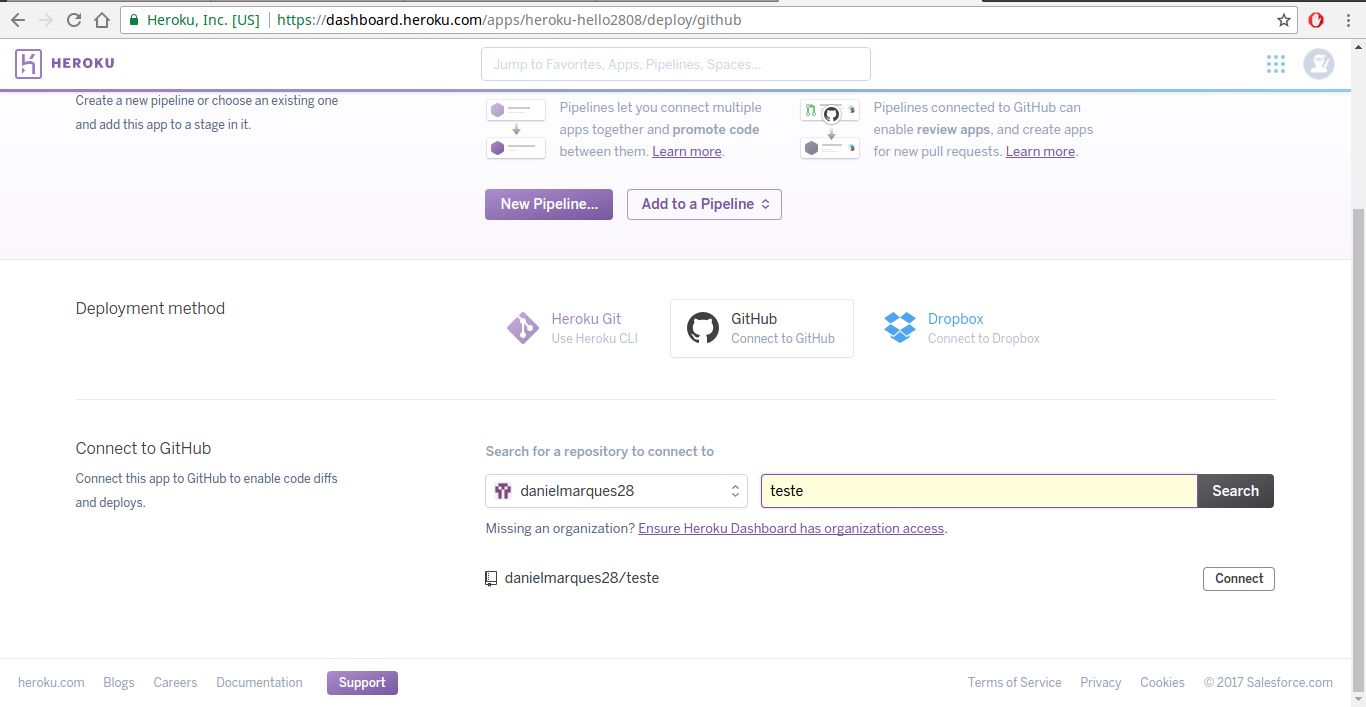
-
Ative o deploy contínuo de uma determinada branch do seu repositorio em “Automatic deploys”, ative a checkbox “Wait for CI to pass before deploy” e clique no botão “Enable Automatic Deploys”.

-
Crie um arquivo na pasta do seu projeto chamado “circle.yml” com algum editor de texto, em seguida coloque dentro desse arquivo as configurações:
deployment: staging: branch: master heroku: appname: <nome_do_seu_app_no_heroku_aqui> -
Configure o arquivo “circle.yml” com os dados do seu projeto, adicione outras configurações e scripts se quiser.
-
No CircleCI na opção lateral “Projects” clique no botão “Add Project” (https://circleci.com/add-projects/gh/:org) e selecione seu repositório do GitHub que será feito a integração contínua e clique no botão ao lado “Build Project”.

-
Caso seu projeto use SSH, nas configurações do projeto vá no tópico “Permissions” e clique em “Checkout SSH Keys” e adicione a deploy key e a user key. Ainda no mesmo tópico clique em “SSH Permissions” e adicione a SSH key do seu repositório.
-
Pronto ! Ao commitar na branch escolhida para deploy haverá as mudanças automaticamente inseridas no Heroku.
EPS/MDS - FGA/UnB
Métodos de Desenvolvimento de Software
Gestão de Portfólio e Projetos de Software
RUP (Rational Unified Process)
Fase Elaboração (RUP) Planejamento(PMBOK)
Fase de Construção (RUP), Execução/Monitoramente e Controle (PMBOK)
Fase Transição (RUP), Finalização (PMBOK)
Acceptance Test Driven Development (ATDD)
Integração Contínua Deploy Contínuo
Automação de Ambiente com Docker
Orquestração de Containers com Docker Compose
Automação de Ambiente com Vagrant
Deploy Contínuo na Plataforma Heroku
Integração Contínua com Travis CI
Disponibilizando a Aplicação com o Proxy Reverso Nginx
Tutorial de Instalação do Ionic
Android Integração contínua com Circle CI
Configuração de Ambiente para React Native
Tutorial Instalação Ruby on Rails
Teste Automatizado Cucumber JS
Teste Automatizado Cucumber Rails
Testando AngularJS com Jasmine
Teste Automatizado com Selenium IDE
Configurar o SonarCloud para um projeto usando Jest
Configurar o SonarCloud para um projeto usando Pytest
Configurar o SonarCloud para um projeto usando Mocha e Istambul